Cómo calcular Correr Equilibrio en Excel
Anteriormente, aprendimos cómo hacer un recuento continuo de la ocurrencia de elementos en una lista. En este artículo, aprenderemos cómo calcular el saldo corriente en una hoja de Excel. También se denomina total acumulado. En otras palabras, haremos una suma acumulada. En total acumulado, el último valor se suma con todos los valores por encima de él. Vea el gif a continuación.
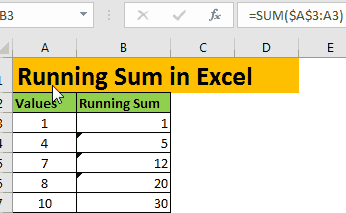
Fórmula genérica para el recuento continuo de sucesos
=SUM(expanding reference)
Referencia en expansión: es una referencia que se expande cuando se copia.
En esta referencia, la primera parte está bloqueada o dice tener enlace: / excel-generals-relativa-y-absoluta-referencia-en-excel [referencia absoluta y la segunda es referencia relativa]. Por ejemplo, $ A $ 1: A1 . Para comprender más, puede leer el artículo vinculado anteriormente.
Ejemplo de suma corriente
Supongamos que invierte en el mercado de valores. Realiza un seguimiento de las pérdidas y ganancias de cada mes en una hoja de Excel. En la columna A, tiene los nombres de los meses.
En la columna B, tiene pérdidas o ganancias obtenidas en el mes respectivo.
Las ganancias son números positivos y los negativos son pérdidas. En la columna C, no tendrá saldo desde que lo inició. En enero, será el único saldo de enero. En febrero, será ene + feb. En marzo, será jan + feb + mar, y así sucesivamente.
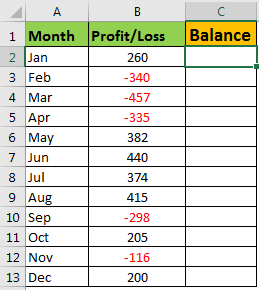
Escriba esta fórmula de suma acumulada en C2 y arrástrela hacia abajo.
=SUM($B$2:B2)
El resultado se verá así.
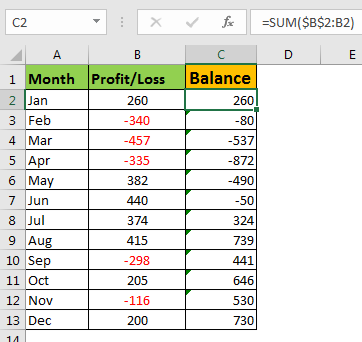
Ahora, puede ver cuánto tenía en pérdidas o ganancias al final de cada mes desde que comenzó. Puede trazar un gráfico de líneas para visualizar su crecimiento durante el período.
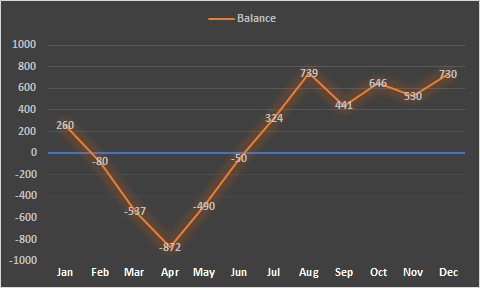
Cómo funciona:
El truco es el`link: / excel-range-name-expansion-reference-in-excel [expandiendo rangos] `. Como sabemos, la función SUMA devuelve la suma de valores dados en un rango. Ahora, en la primera celda C2, tenemos el rango $ B $ 2: B2. Dado que este rango tiene solo una celda, obtenemos el mismo valor. En la segunda celda C3. El rango cambia a $ B $ 2: B3. Ahora estamos sumando dos celdas B2 y B3. Obtenemos la suma de los dos números anteriores. Esto sucede hasta C13. En C13 tendremos el rango $ B $ 2: B13 para suma. Así que sí, aprendimos a calcular el saldo corriente en Excel. Si tiene alguna pregunta con respecto a este artículo o cualquier otra característica de Excel 2016, 2013 y 2010, no dude en preguntar en la sección de comentarios a continuación.
Artículos relacionados:
link: / count-count-cells-that-contains-specific-text [Cómo contar celdas que contienen texto específico en Excel]
link: / counting-countifs-two-criteria-match [Obtener la coincidencia de dos criterios COUNTIFS en Excel]
link: / counting-countifs-with-or-for-multiple-criteria [Obtenga el COUNTIFS con OR para varios criterios en Excel]
link: / tips-countif-in-microsoft-excel [Cómo usar la función COUNTIF en Excel]
-
Artículos populares:
===
link: / keyboard-formula-shortcuts-50-excel-shortcuts-to-incrementa-su-productividad [50 atajos de Excel para aumentar su productividad]: Acelere su tarea. Estos 50 atajos lo harán trabajar aún más rápido en Excel.
link: / formulas-and-functions-introduction-of-vlookup-function [Cómo usar la función VLOOKUP en Excel]: Esta es una de las funciones más utilizadas y populares de Excel que se usa para buscar valores de diferentes rangos y sábanas.
link: / tips-countif-in-microsoft-excel [Cómo usar la función COUNTIF en Excel]: Cuente valores con condiciones usando esta asombrosa función. No necesita filtrar sus datos para contar valores específicos. La función Countif es esencial para preparar su tablero.
link: / excel-formula-and-function-excel-sumif-function [Cómo usar la función SUMIF en Excel]: Esta es otra función esencial del tablero. Esto le ayuda a resumir valores en condiciones específicas. **